ホームページ >システムチュートリアル >Windowsシリーズ >win10の検索バーを閉じる方法
win10の検索バーを閉じる方法
- WBOYWBOYWBOYWBOYWBOYWBOYWBOYWBOYWBOYWBOYWBOYWBOYWB転載
- 2024-01-03 08:41:562149ブラウズ
win10 の検索ボックスは常に左下隅にあり、非常に大きく、非常に目を引くため、見た目や操作感に影響を与えます。実は、メニューバーの検索機能を非表示にすることもでき、検索ボックスが表示されなくなるのでとても便利ですので、一緒に見ていきましょう。

win10で検索ボックスを閉じる方法
1. まず、下のメニューバーの空白部分を右クリックします。
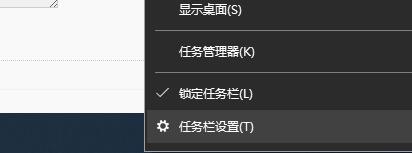
2. 次に、マウスを「検索」オプションに移動します。
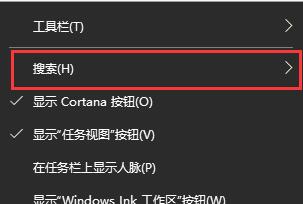
3. [非表示] をクリックします。
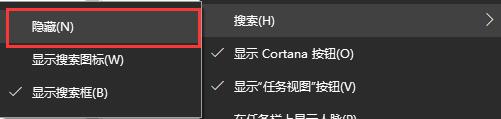
4. このようにすると、左下隅にある検索ボックスが表示されなくなります。

5. [検索アイコンを表示] を選択すると、左下隅に虫眼鏡の形で検索が表示され、次のことが可能になります。検索ボックスを表示せずに検索機能を使用します。

以上がwin10の検索バーを閉じる方法の詳細内容です。詳細については、PHP 中国語 Web サイトの他の関連記事を参照してください。
声明:
この記事はsomode.comで複製されています。侵害がある場合は、admin@php.cn までご連絡ください。

